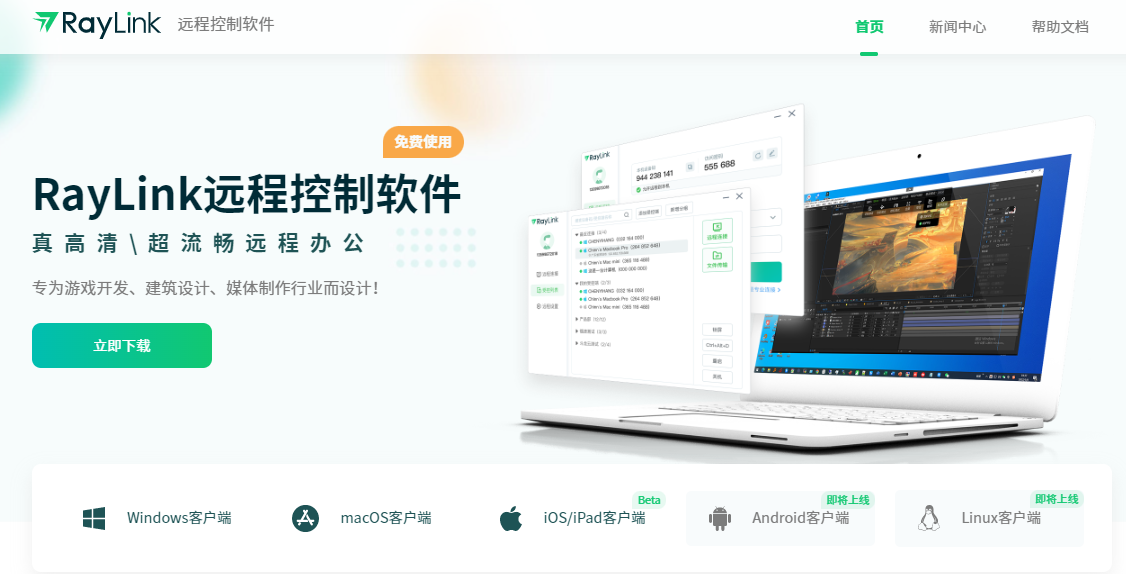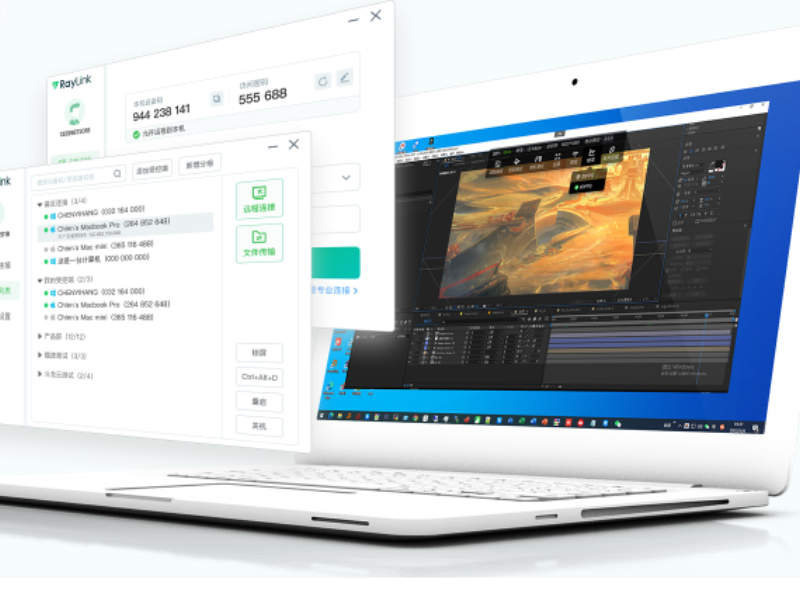分享RayLink远程控制软件最新企业资讯以及行业前沿技术
RayLink远程控制软件安卓Beta版上线!
哈喽各位!
RayLink远程控制软件上周发布了iOS Beta版,有眼尖的小伙伴立马发现移动端的漏网之鱼,热切呼唤安卓版啥时候上?这不,经过上上周小范围内测,RayLink团队认真吸取了100位内测幸运鹅的建议,并做了一系列优化升级调整后,正式将安卓Beta版上线官网啦。

安卓版RayLink远程控制软件如何使用?
第一步:官网首页找到安卓(Android)Beta版后用手机扫码下载安装。
第二步:手机安装好后,用手机获取验证码后登录账号。
第三步:登录账号后,输入需要控制的Windows系统(目前安卓版RayLink只支持主控Windows系统)电脑设备码和访问密码,输完后点击【远程连接】,就能顺利连上远端电脑啦!
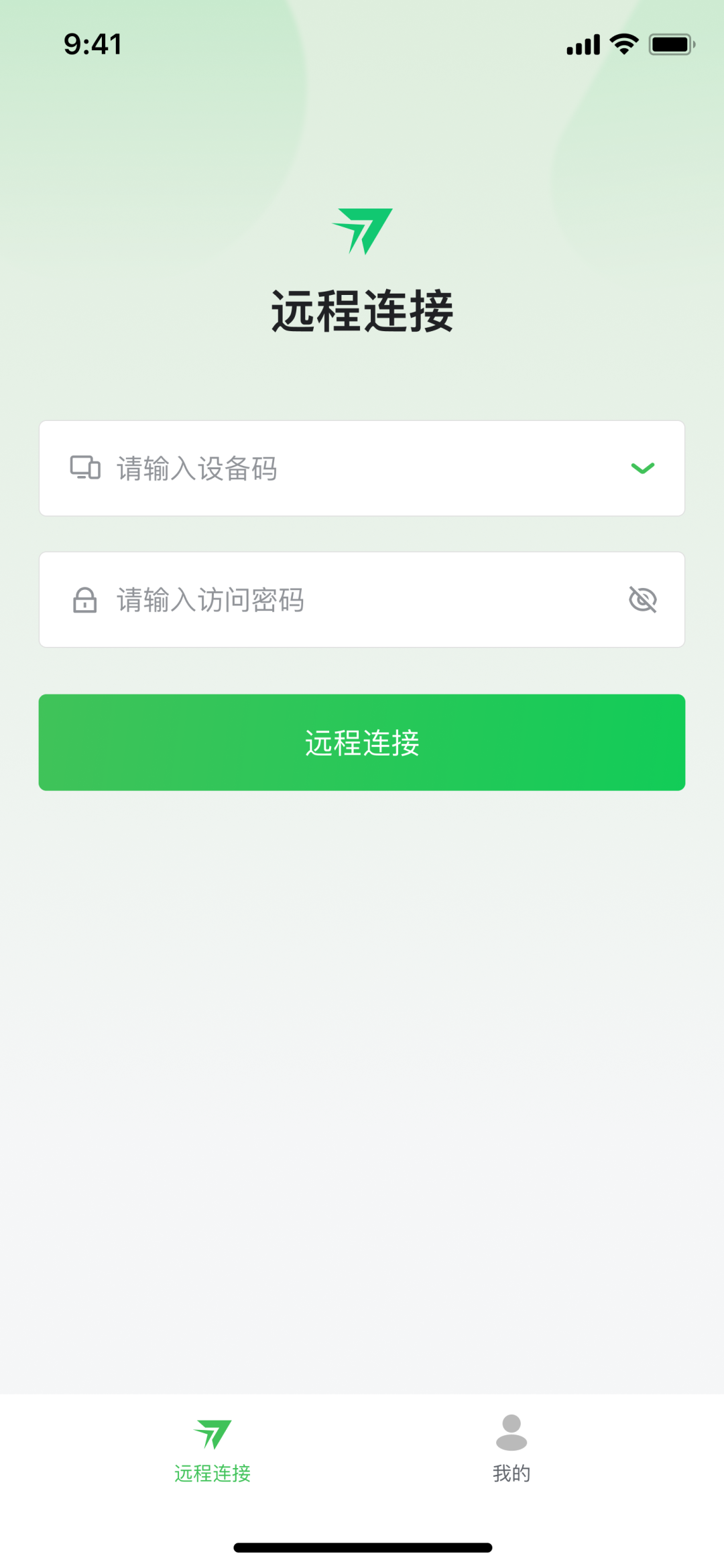
远程连接上电脑,我们可以点击左下角功能栏浮标按需切换不同功能。
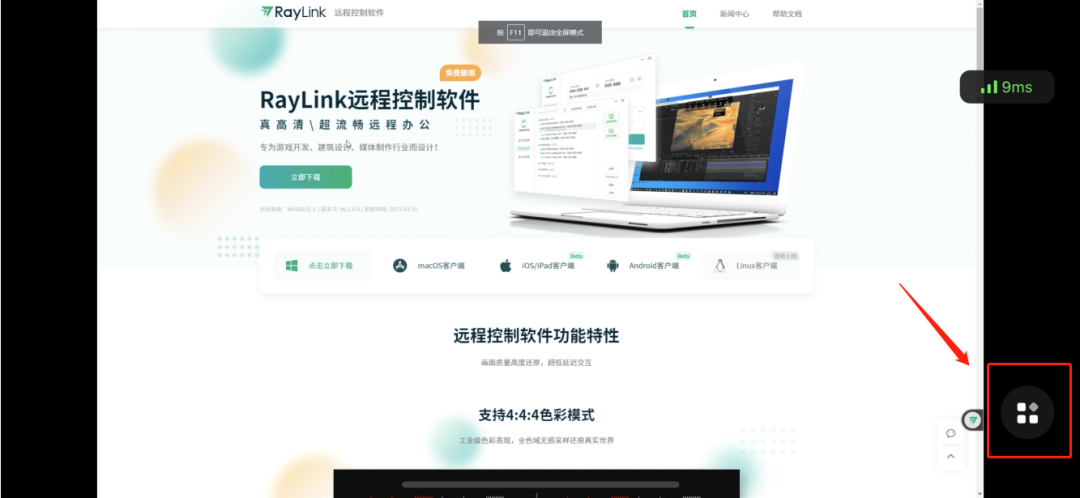
1、点击【切换屏幕】,可以根据跳出来的屏幕选项切换成受控电脑的任一屏幕。
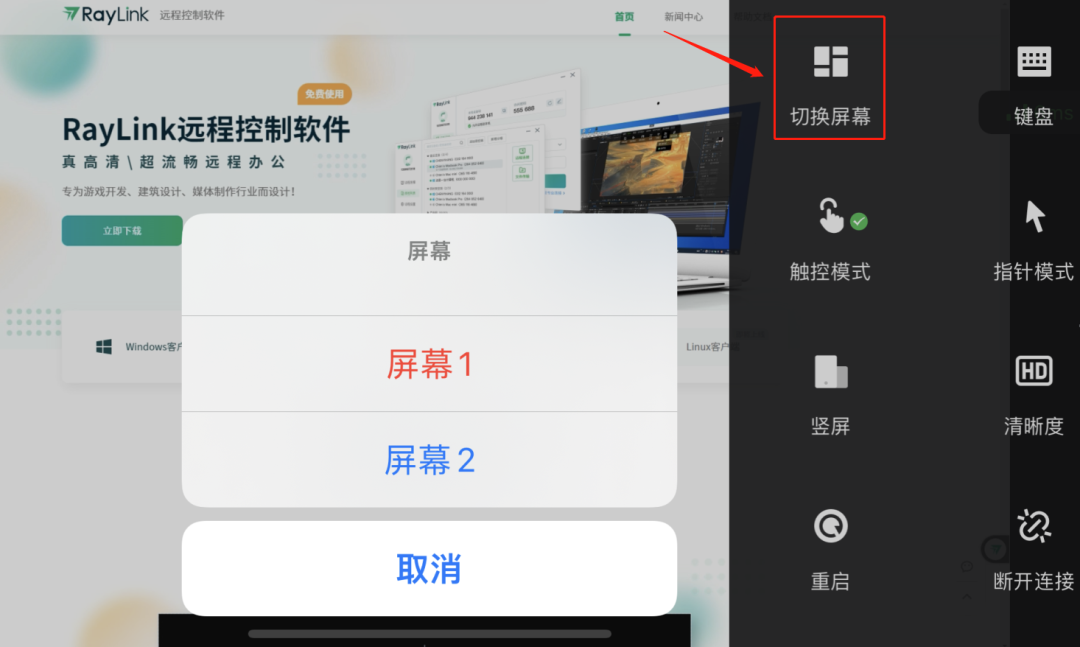
2、点击【键盘】,开启打字模式,RayLink在键盘栏上方配置了和电脑端使用习惯一致的Shift、Ctrl、Alt、Window标志键,方便用户迁移电脑输入习惯。
3、点击【触控模式】,切换到手机正常的触控使用方式。如需向上向下滑动页面,记得用双指同时触屏滑动。
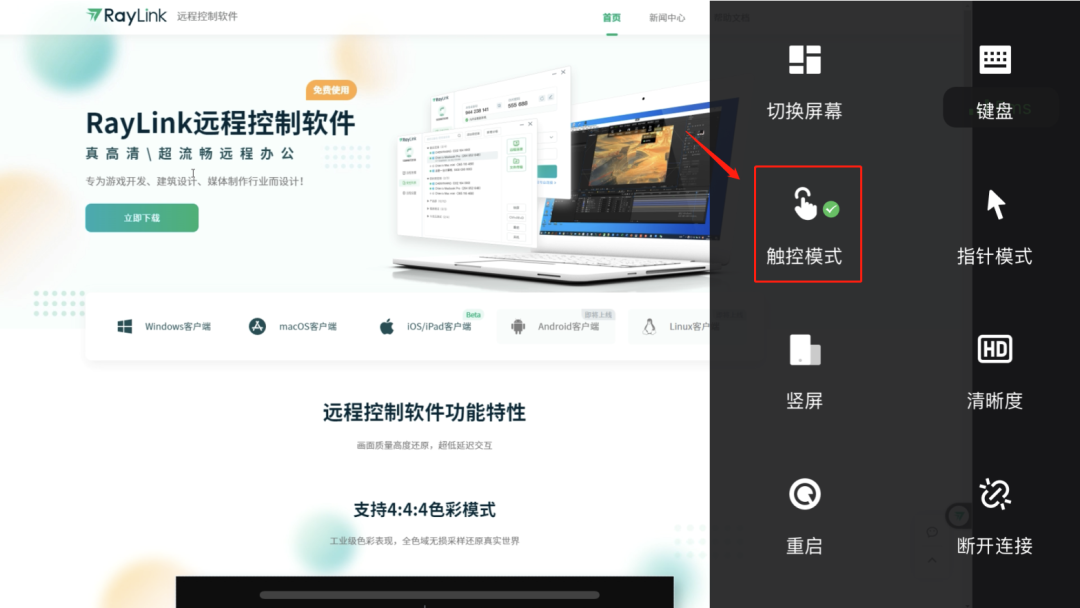
4、点击【指针模式】,切换成电脑鼠标箭头模式。目前触控模式用起来更便捷,建议使用触控模式。
5、点击【横屏】,将受控电脑的默认竖屏展示调整为横屏格式,画面更大也更方便操作。
6、点击【清晰度】,选择流畅/标清/高清逐级调高清晰度。
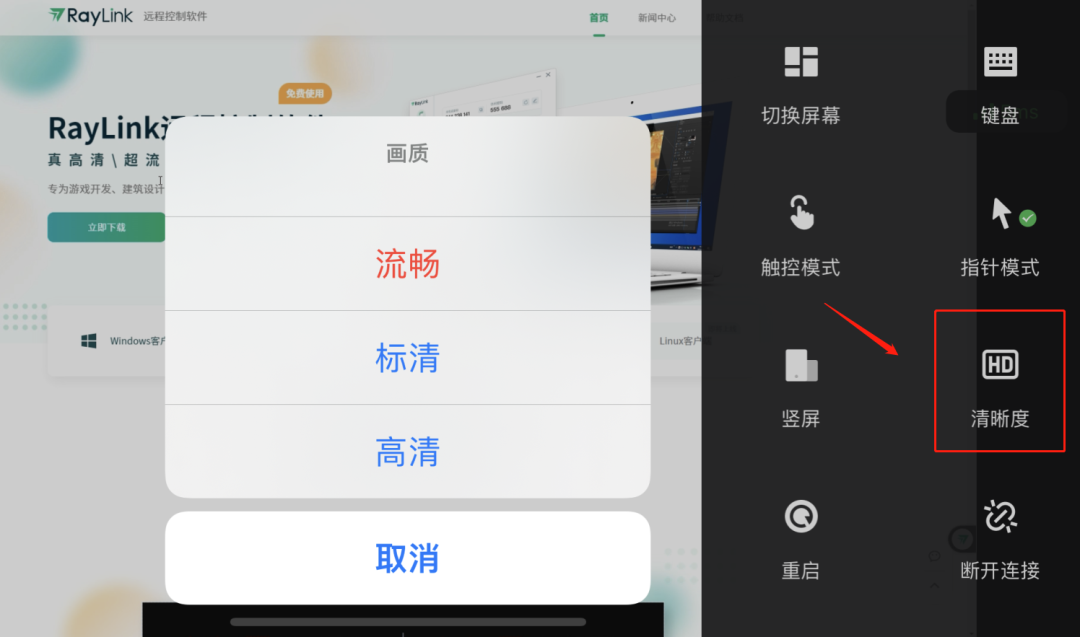
7、点击【重启】,对受控电脑下达重启指令。
8、点击【断开连接】,即可停止远程连接。总体功能和上期介绍的iOS版本一致,欢迎大家下载RayLink远程控制软件安卓版免费体验哦~
总体功能和上期介绍的iOS版本一致,欢迎下载RayLink远程控制软件安卓版免费体验。